Системные обновления
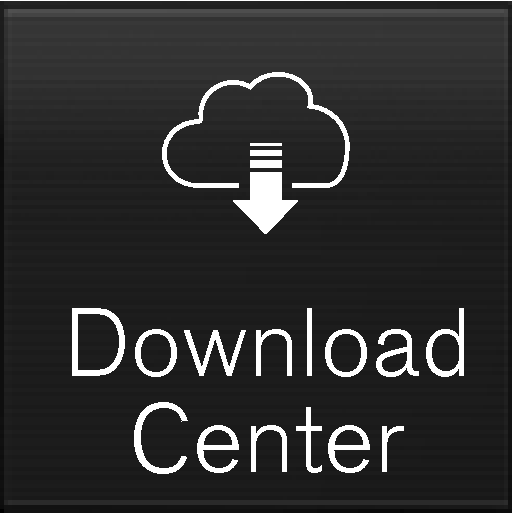
Для выполнения системных обновлений используйте приложение Центр загрузки на панели приложений центрального дисплея. Нажмите эту кнопку, чтобы на нижней рабочей панели главной панели запустить приложение загрузки. Поиск обновлений выполняется в том случае, если с момента предыдущего запуска информационно-развлекательной системы поиск доступных обновлений не проводился. Во время установки программного обеспечения поиск не выполняется. Пиктограмма в кнопке Системные обновления приложения загрузки показывает количество доступных обновлений. При нажатии на кнопку открывается список обновлений, которые можно установить в автомобиле. Дополнительную информацию и ответы на часто задаваемые вопросы в отношении этой функции, а также загрузки определенных системных обновлений можно найти на сайте support.volvocars.com.
Системные обновления можно выполнить только, когда автомобиль подключен к Интернету, см. раздел "Подключенный автомобиль".
При поступлении автомобиля с завода функция поиска обновлений программного обеспечения активирована.
Примечание
Примечание
Обновление прерывается, когда вы выключаете зажигание и покидаете автомобиль.
Вы можете покинуть автомобиль, не завершив процедуру обновления, так как обновление продолжится, когда вы в следующий раз воспользуетесь автомобилем.
Обновление всех системных программных средств
Если список не требуется, вы можете выбрать Устан. все рядом с кнопкой Системные обновления.
Обновление отдельного системного программного обеспечения
Прерывание процесса загрузки
Обратите внимание, что вы можете прервать только процесс загрузки. После запуска фазы инсталляции обновление прервать невозможно.
Поиск обновлений программного обеспечения в фоновом режиме
Функцию можно отключить на центральном дисплее:
При наличии доступных обновлений на центральном дисплее в строке состояния появляется сообщение Есть новые обновления ПО. Нажмите на это сообщение, чтобы на нижней рабочей панели главной панели запустить приложение загрузки. При запуске приложения загрузки в кнопке Системные обновления этого приложения появляется пиктограмма, которая показывает количество доступных обновлений.










